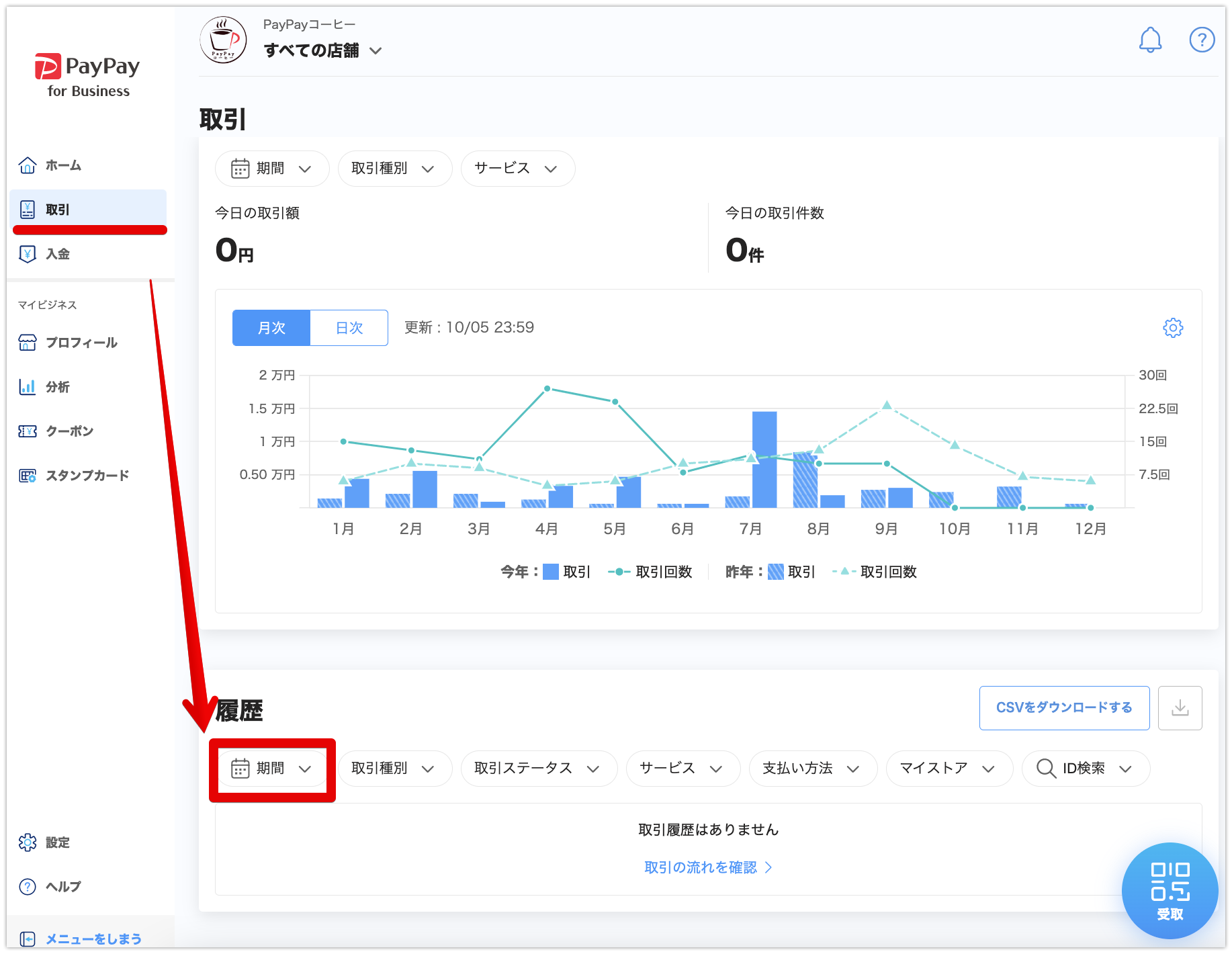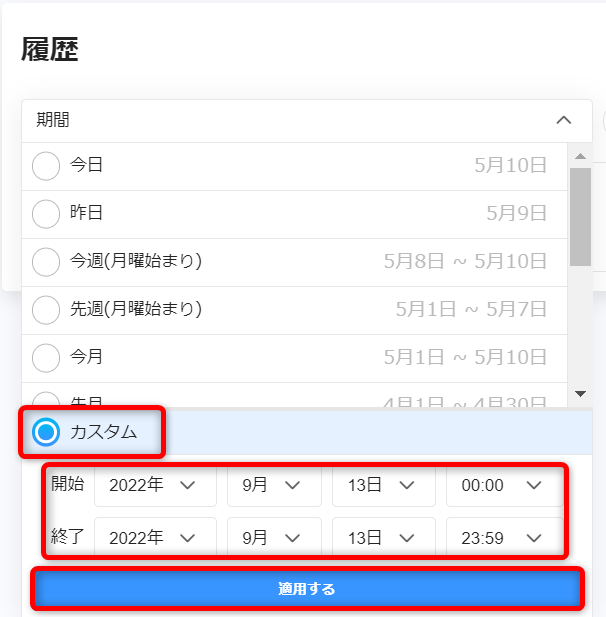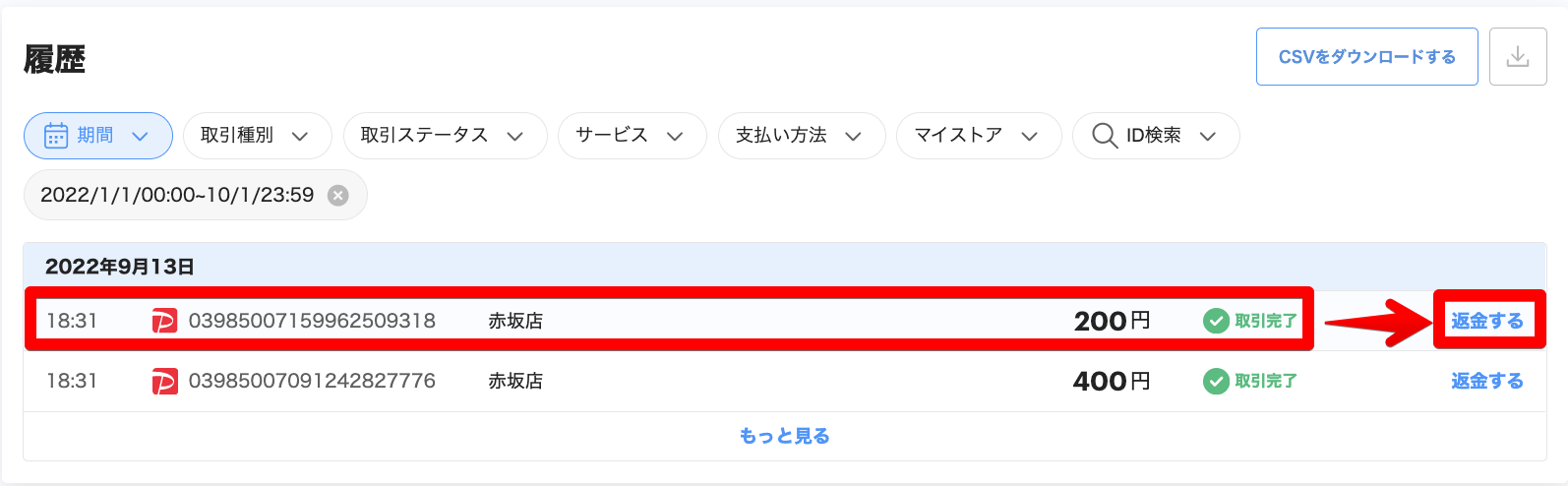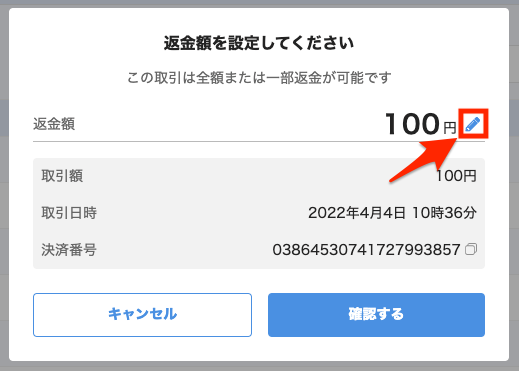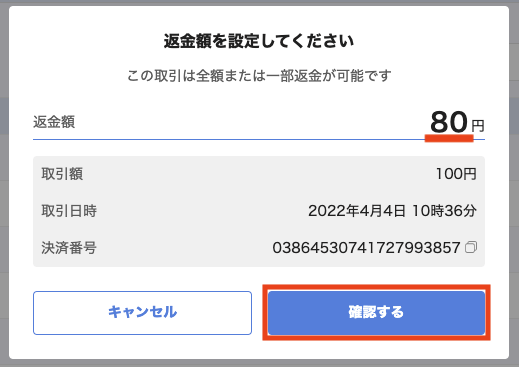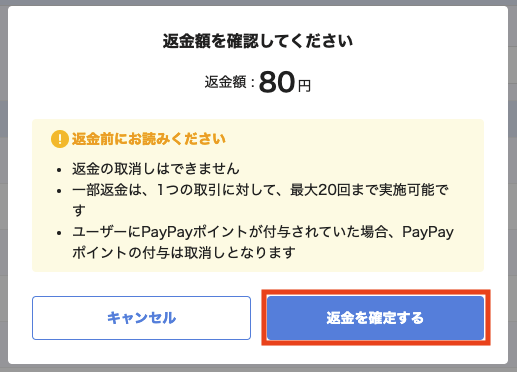PayPay for Businessの「取引」メニューから返金できます。
返金方法は以下のとおりです。
注意点
※Alipay・Alipay+決済は複数回返金ができないため、返金処理は1回のみです。
※1度返金をおこなうと、その返金はキャンセルできません。
※365日前の取引まで返金できますが、返金は可能な限り当日中にご対応ください。
※深夜帯の返金については、一時的に返金処理に制限をかけている時間があるため、しばらく経ってからご対応ください。
※振込サイクルによって締めタイミングが異なるため、締めタイミング前までであれば即時返金できます。
※締めタイミング後は、返金額を上回る売上金があれば、即時返金できます。
返金額を上回る売上金がない場合は、ステータスが「返金(内部処理中)」となり、返金額を上回る決済をされた際に返金されます。
【締めタイミング】
・早期振込サービス(自動):決済当日の23:59
・月末締め:月末日の23:59
返金方法
- 「取引」メニューの画面下段にある「履歴」の「期間」を押下します。
- 「カスタム」を選択し、指定したい年・月・日を選択したうえで、「適用する」を押下します。
- 該当する決済の取引ステータスが「取引完了」になっていることを確認し、右端の「返金する」を押下します。
こちらでお知らせしたとおり、PayPayユーザーアプリの決済完了画面等の「決済番号」表記を「取引番号」に変更しました。
「取引番号」「決済番号」ともに同じ番号を指しますので、ユーザーとのコミュニケーションの際はご注意ください。
・PayPayユーザーアプリ上の表記:「取引番号」または「決済番号」
・PayPay for Business上の表記:「決済番号」
※ここから先は、全額返金と一部返金で返金方法が異なります。
ご希望の返金方法に沿って操作をお願いします。
全額返金の場合
返金額を確認し、「確認する」を押下します。
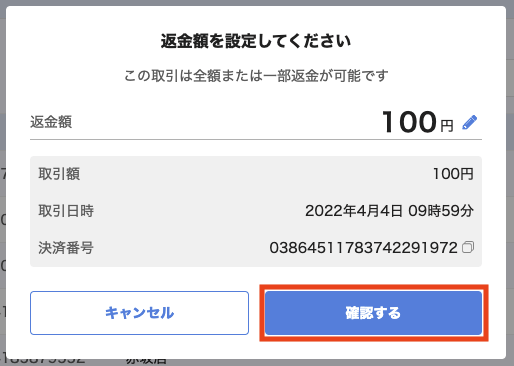
内容を確認後、「返金を確定する」を押下します。
※即時で返金処理されますので、返金額を必ずご確認のうえ、確定ボタンを押下してください。
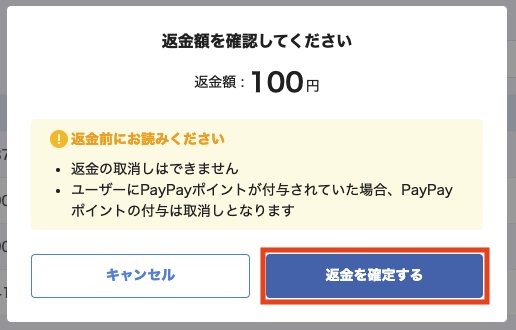
返金が完了しました。
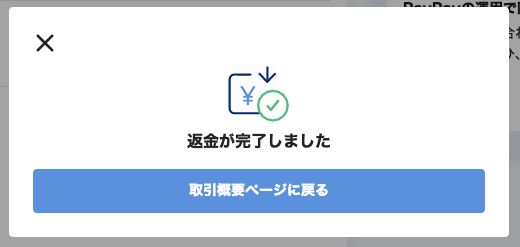
▼PayPay for Businessアプリの場合、返金完了のプッシュ通知が表示されます
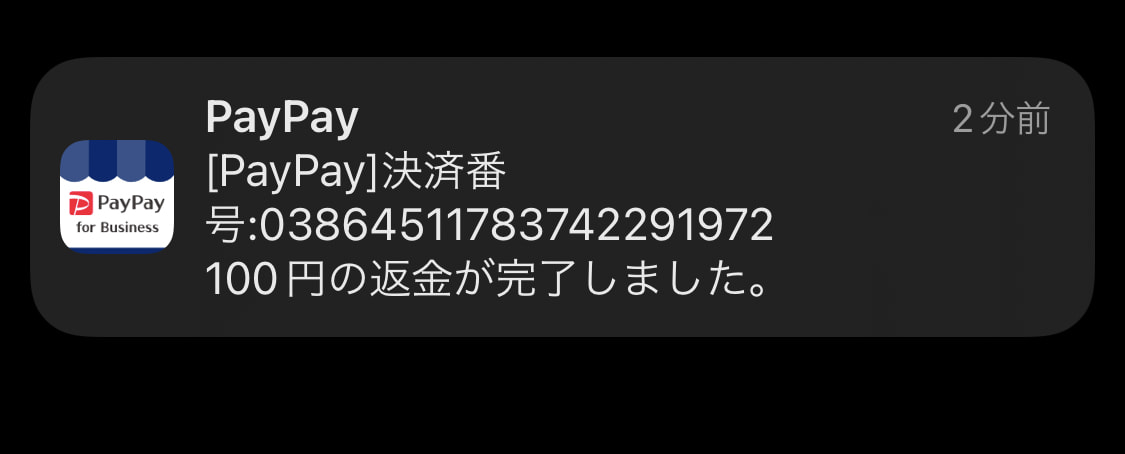
返金処理が正しくおこなわれたことを確認してください。

一部返金の場合
「鉛筆マーク」を押下すると返金額を変更できます。返金したい金額を入力します。
取引金額内での複数回返金は20回まで可能です。
※Alipay・Alipay+決済は、複数回返金ができません。
(例)
決済金額:1000円
・1回目:一部返金100円 ※残り返金可能額 900円
・2回目:一部返金500円 ※残り返金可能額 400円
・3回目:一部返金400円 ※残り返金可能額 0円
一部返金の場合は必ず返金額を変更してください。
金額を変更しない場合、全額返金となります。
返金額を変更後、「確認する」を押下します。
内容を確認後、「返金を確定する」を押下します。
※即時で返金処理されますので、返金額を必ずご確認のうえ、確定ボタンを押下してください。
返金が完了しました。
▼PayPay for Businessアプリの場合、返金完了のプッシュ通知が表示されます
返金処理が正しくおこなわれたことを確認してください。
併用払い時の返金の優先順位について
■PayPay商品券とPayPay残高をご利用の場合
1. PayPay残高
2. PayPay商品券
■PayPayポイントとPayPayクレジットをご利用の場合
1. PayPayクレジット
2. PayPayポイント
■PayPay商品券とPayPayクレジットをご利用の場合
1. PayPayクレジット
2. PayPay商品券
※PayPay残高はPayPayマネーとPayPayマネーライトの総称です。返金時はPayPayマネーが優先されます。
※有効期限が切れたPayPay商品券の返金はできません。ただし、PayPay残高またはPayPayクレジットの返金は可能です。